ACDSee怎么查看隐藏照片 ACDSee查看隐藏照片的操作步骤
时间:2024-06-12 06:34:03
来源:互联网网友
作者:畅想游戏网
ACDSee怎么查看隐藏照片?ACDSee是一款非常好用的图像编辑软件,它拥有丰富的修图改图功能。它提供了多种工具,你可以使用它对图片进行裁剪、也可以随意调整图片的亮度和对比度能参数,从而达到你想要的效果。ACDSee还具备强大的RAW处理能力,RAW格式是摄影爱好者或者是专业摄影师常用的照片格式,能够保留更多原始的信息。通过ACDSee的RAW处理功能,你可以对照片进行更加精细的调整,这不仅能让照片更加自然生动,还能提升后期处理照片的效率。众所周知,Windows系统的文件夹系统支持将文件隐藏,而显示隐藏文件又比较麻烦,而ACDSee支持在软件内将隐藏文件打开,大大提升用户使用体验。小编这就带来查看隐藏照片的操作步骤。
ACDSee查看隐藏照片的操作步骤
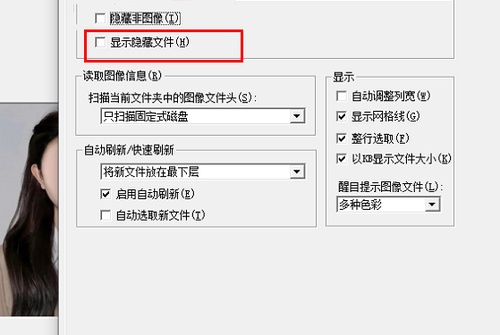
1、首先我们需要进入应用,点击上方工具栏处的工具选项,然后点击下拉框中的选项模块。
2、接着在打开的页面下点击上方的文件列表选项。
3、最后在该页面下找到显示隐藏文件功能将其进行勾选就可以了,如下图所示。
上面的内容就是小编为大家带来的ACDSee查看隐藏照片的操作步骤,希望对有需要的小伙伴能提供一些帮助。
推荐文章
文章排行
- 1网易云怎么使用钱包功能 网易云使用钱包功能的操作步骤
- 2网易云超清母带音质在哪开启 网易云超清母带音质开启方法介绍
- 3抖音ip怎么设置 抖音ip属地怎么关
- 4潜水员戴夫全鱼怪抓捕教程 潜水员戴夫鱼怪怎么抓
- 5时光小屋如何添加家人账号 时光小屋添加家人账号的方法介绍
- 6时光小屋如何设置日记查看权限 时光小屋设置日记查看权限的操作步骤
- 7萤石云视频在哪打开视频加密功能 萤石云视频打开视频加密功能的方法介绍
- 8微信朋友圈怎么发长视频 微信朋友圈发长视频的操作方法
- 9画世界Pro如何切换界面主题 画世界Pro切换界面主题的操作步骤
- 10画世界Pro在哪导入备份文件 画世界Pro导入备份文件的方法介绍

















